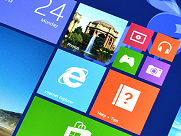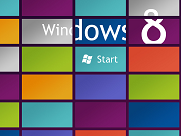Amikor a rendszer, és nem a gép a mobil
Jó lenne, ha mindig magunknál hordhatnánk megszokott, otthonosra beállított számítógépünket, de ez még egy Ultrabook esetében is sokszor kényelmetlen lehet, ráadásul nem is olcsó mulatság. De ha jobban belegondolunk, minek cipelnénk noteszgépet magunkkal, ha egyszer használható PC-t ma már minden munkahelyen és ismerős otthonában találhatunk? Persze teljes hozzáférést ezekhez általában nem kapunk, a vendég fiókok használata nehézkes lehet és a diszkréció és vírusveszély elkerülése kedvéért is jobb, ha nem a gépre telepített operációs rendszert fárasztjuk. Gyakorlatilag minden számítógépen van USB 2.0 csatlakozó, így egy saját, flash meghajtón hozott Live USB rendszerrel újraindítva a gépet bevált környezettel, saját adatainkkal, szoftvereinkkel dolgozhatunk, mentesen az anyagép esetleges vírusaitól és kötöttségeitől. Jelenleg a legolcsóbb és legpraktikusabb megoldást a flash meghajtón hordozható rendszerek jelentik tehát azok számára, akik – lényegében – munkakörnyezetüket szeretnék zsebükben hordani és alkalomszerűen mások számítógépén használni.
Windows vagy Linux lesz elvitelre?
A legtöbben Windowst használnak és megszokták annak kényelmét, stílusát és a hozzá írt szoftvereket is. A Windows 8-ból már létezik hordozható, Windows To Go változat, legalábbis a termék Enterprise változatából hivatalosan is készíthetünk pendrive-on futtatható példányt. Persze a Windows 8 Enterprise nem olcsó és szükség van egy legalább 32 GB-os USB 3.0-ás, Windows To Go minősítésnek megfelelő meghajtóra is (kb. 30 000 forint). Vállalati használatra – a beépített menedzselési lehetőségek és BitLocker titkosítás miatt – kézenfekvő megoldás lehet, de drága és csak USB 3.0 porttal ellátott Windows 8 kompatibilis konfigurációkon vethető be, ilyen pedig még nincs minden ismerősnél. Sajnos a Windows 7 és az XP nem érhető el hordozható kiadásban, ugyan független szakértők készítettek már ilyen módosított változatokat, ám ez licenc oldalról tisztázatlan terület és hardverkompatibilitási problémára is számíthatunk.
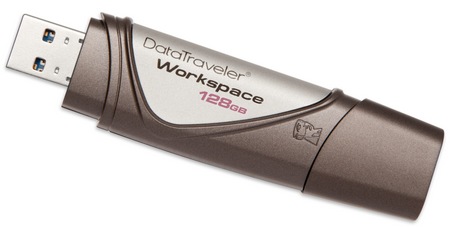
Csak 32 GB-os vagy nagyobb USB 3.0 meghajtók szolgálhatnak a Windows To Go alapjául
Létezik ingyenes alternatíva is, természetesen a Linux az. Persze aki még nem használt pingvines rendszert, vagy egy régebbi, kevésbé jól sikerült kiadással kapcsolatban szerzett kellemetlen tapasztalatokat, az homlokráncolva gondolhat arra, hogy a bevált Windows helyett alkalmazza. A jó hír egyrészt, hogy egy-egy verzióváltással is jelentős fejlődést mutatnak az élenjáró kiadások kezelhetőségben és drivertámogatásban, másrészt nem kell vakon megbíznunk bennük. A legtöbb Linux indítható Live módban, azaz telepítés nélkül, így nem kell lecserélnünk a Windowst, büntetlenül ismerkedhetünk egy kiszemelt Linux kiadással.
Linux Live: ingyenes, hordozható és diszkrét
Hirdetés
A kétezres évek elejétől-közepétől váltak egyre népszerűbbé az asztali Linux kiadások, de kezdetben ezek csak hozzáértők számára jelentettek élhető alternatívát. A Linux telepítőlemezről bootolva csak arra volt lehetőségünk, hogy a gép egyik merevlemezére feltelepítsük a rendszert, mely a következő újraindításkor már át is vette az uralmat a gép felett. Eleinte problémásnak bizonyult az osztozkodás a Windows és a Linux között, ugyan a telepítők és rendszerindító menük fejlődésével mára ezek a gondok ritkán jelentkeznek, de még mindig elegendő helyet és lehetőleg szabad partíciót kell biztosítanunk a Linux számára, a „műtét” előtt pedig célszerű teljes körű mentést is végrehajtani. Elég kényelmetlen menetrend egy próbafutam és pár órás ismerkedés kedvéért.

Linux Live CD artwork a Debianhoz
Jelentős lendületet adtak a Linuxnak az úgynevezett Live formában is használható telepítőlemezek. Ezek indításukkor általános meghajtóprogramokat és beépített hardverfelismerést használva képesek a legtöbb konfiguráción gond nélkül elindítani a vezérlőket és a grafikus kezelőfelületet, azaz gyakorlatilag egy olyan asztalt, mellyel a telepítés után azonnal dolgozhatunk. Így minden előkészület nélkül próbálhatjuk ki, hogy mennyire találjuk kézenfekvőnek a felület használatát, melyek a főbb alapértelmezett alkalmazások és egyáltalán mi a munkafilozófiája a rendszernek. A hagyományos telepítést is kezdeményezhetjük, a legtöbb Live CD rendszer asztalán meg is találjuk az automatikus telepítő ikonját, ha úgy döntenénk, hogy ez az a rendszer, amit szívesen látnánk gépünk merevlemezén is. Persze Live módban nem sok haszna van alkalmazásokat telepíteni (nem is minden Live OS engedi ezt meg), mivel a rendszer jellemzően egy RAM meghajtóról fut és az újraindítással elvesznek a változtatások, csakúgy, mint a beállítások. A Dokumentumok mappa tartalma is elvész, kivéve persze, ha a gép merevlemezére vagy más meghajtóra mentünk. A Live OS koncepciót eredetileg tehát ismerkedésre szánták, de idővel kiderült, hogy némi módosítással akár hordozható rendszer építésére is jól alkalmazható.
Perzisztens vagy nem?
A Live Linuxok évekig csak olvasható, írott CD-n és DVD-n voltak használatosak, mint telepítés nélkül használható rendszerek. Céljuk pusztán annyi volt, hogy a felhasználó belekóstolhasson használatukba, kipróbálhasson pár programot, aztán ha gondolja, akkor telepíthesse is a rendszert a merevlemezre. Az is cél volt, hogy a gépet érintetlenül hagyja a Live OS, így az nem nyúl a merevlemezekhez és a felhasználói mappákat is RAM meghajtón tárolja. Éppen ezért minden újraindítás és újbóli rendszerindítás szűz terepet eredményez, a futás során elmentett állományok elvesznek, a beállítások semmissé válnak.
Csakhogy azóta elterjedt az USB 2.0 és a pendrive, ami nem csak sokkal gyorsabb hozzáférést biztosít, mint egy optikai lemez, de írható is. (Egy operációs rendszer rengeteg apró állományt vesz igénybe működéséhez, így a rövidebb hozzáférési idő sokkal lényegesebb, mint az adatátviteli sebesség. Az USB 2.0 ugyan lassabb az optikai meghajtóknál szokásos SATA vagy ATA vezérlőnél, de CD/DVD alapú Live rendszereknél mindenképp lendületesebb élményt biztosít, hiszen az elérési idő nagyon alacsony, és konstans.) Ezzel együtt felmerült az igény, hogy a Live kialakítás előnyeit megőrizve operációs rendszerünk mégiscsak testre szabható, amolyan bittarisznyaként használható legyen, a felhasználó beállításait (megjelenés, alapértelmezett jellemzők, Wi-Fi hálózatok) ugyanaz az eszköz tárolja, mint magát a rendszert. A perzisztencia (azaz tartós fennállás) teszi mindezt lehetővé.

A Live USB Ubuntu indítómenüjében az alapértelmezett mód a perzisztens
Ezért aztán a rendszerbe építettek egy olyan réteget, mely kezeli a visszaírást. A különféle disztribúciók eltérő részletekkel, de hasonló módszert használnak, egy-egy speciális fájlba vezetik fel a változásokat, ezzel a felhasználónak nem kell foglalkozni és a szoftverek számára is átlátszó (a szokásos fájlkezelő rendszerhívásokba ágyazott) folyamat.
Számos rendszer viszont ezt egyáltalán nem támogatja, de ebben az esetben is van megoldás. Cikkünkben a későbbiekben részletezett LiLi telepítő hozzáadja saját rétegét az USB indítórendszerhez, mely még a Live ISO lemezkép-állomány előtt betöltődik és gondoskodik arról, hogy a változások tárolódjanak. Ez ugyan kevésbé rugalmas megoldás, de sok Linux disztribúció csak ilyen módon tehető testre szabva hordozhatóvá.
Mit lehet egy perzisztens Live rendszerben és mit nem?
Egy perzisztens rendszerben mindent megtehetünk, amit egy szimpla Live OS-ben, de nyilván az a kérdés, hogy használata milyen mértékben áll közel a gép merevlemezére fixen telepített operációs rendszerekéhez. USB 3.0 esetében az élmény nagyjából ugyanaz, mintha egy hagyományosan telepített operációs rendszert kezelnénk. Ha USB 2.0-át használunk, akkor érezhető a sebességbeli hátrány, ezért válasszunk minél gyorsabb meghajtót, ügyelve a magas írási sebességre.
Ezek az operációs rendszerek úgy töltődnek be, hogy a rendszermagot alkotó állományok szigorúan csak olvasható státuszt élveznek. Ennél fogva nincs lehetőség a kernel frissítésére, azaz a teljes rendszer továbbfejlesztése egy következő verzióra nem lehetséges. Meghajtóprogramokat sem telepíthetünk, a rendszer az eleve adott generikus (számos hardverrel kompatibilis) driverekkel áll fel, ha nem sikerül szóra bírni például a Wi-Fi-t, akkor kereshetünk egy módosított ISO image-et vagy másik disztribúciót. A generikus driverek előnye, hogy kis méretűek és számos konfiguráción beválnak, ami egy hordozható rendszer esetében nagyon hasznos tulajdonság. Nem mellesleg így a laptopgyártók körében kiirthatatlanul kedvelt felesleges szoftvercsomagok (bloatware) sem foglalják le a gép erőforrásait.

Live USB alapokon is frissíhetünk szoftvereket, de a rendszermagot nem cserélhetjük újabbra
Azért a rendszermaghoz nem kötött komponensek frissíthetők, így feltelepíthetünk a szoftverboltból egy másik böngészőt, Office klónt, játékokat vagy akár egy fejlesztői keretrendszert is. Ezek a frissítéskezelővel naprakészen is tarthatók, amíg telepítésük újabb kernelhez nem kötődik. Menthetünk állományokat, dokumentumokat, képeket vagy akár videókat (ez nagy méretük miatt nem javasolt) személyes mappáinkba, azok legközelebb ott várnak majd minket.
Természetesen, ha egy ismerős gépén használjuk Live USB meghajtónkat, akkor tanúsítsunk önmérsékletet. Ugyanis nyitva áll a lehetőség, hogy feltelepítsük a Linuxot az adott gépre – ezzel esetleg akaratlanul, figyelmetlenségből legyalulva a rajta lévő adatokat –, de ilyet jól nevelt vendég nem tesz. Rendszerünk sem turkál mások dolgai között, de azért hozzáférést biztosít a gépben lévő merevlemez partícióihoz és a rajtuk levő fájlokhoz, hiszen adatmentés céljából erre szükség lehet. A nem titkosított kötetekbe így néhány kattintással belenézhetünk, de ne tegyük.
Melyik Linuxot Live USB alkalmazásra?
Az asztali Linux világa gyorsan fejlődik, bárki megtalálhatja az igényeihez legközelebb álló változatot. A linuxok eltérnek a kezelőfelület, a telepítő varázsló, csomagkezelő (és szoftveráruház), a pontos licencfeltételek tekintetében, és vannak strukturális különbségek is, így nem egészen mindegy, hogy melyiket választjuk.

Az Ubuntu gond nélkül használható hordozható rendszerként
Ha a kezelőfelület fontos számunkra, akkor érdemes egy már ismert kiadást használni. A legnépszerűbb és legsokoldalúbb asztali Linuxokból is készíthető Live USB kiadás, a kissé iOS-re hajazó, de újhullámos Unity ablakkezelővel felszerelt Ubuntu és az annak idején még a Windows 95 felület által ihletett KDE ablakkezelőre alapozó OpenSUSE is könnyen alakítható hordozható rendszerré. Közös bennük, hogy ugyan a perzisztencia megoldható, de nem kifejezetten flash memóriára tervezték őket, így USB meghajtónk fokozott használatnak lesz kitéve velük. Érdemes rendszeresen biztonsági mentéseket készíteni adatainkról. Ez megoldható a perzisztenciáért felelős fájl mentésével is, ami Ubuntu variánsok esetében a casper-rw, Debian leágazásoknál a live-rw, a Fedora pedig a LiveOS/overlay-LABEL-XXXX nevet preferálja. (A mentett fájlok csak ugyanolyan rendszerre tölthetők vissza, egyszerű másolással, akár Windows alatt.)

Kíméli a flash memóriacellákat a Puppy Linux, csak időszakosan és leállításkor ment
Van néhány rendszer, mely kifejezetten Live USB üzemmódra szakosodott abból a szempontból, hogy figyelembe veszi azt, hogy a flash memóriacellák nem bírnak ki végtelen számú írási ciklust. Ennél fogva nem azonnal ír ki minden változást, hanem időszakosan és a rendszer leállításakor frissíti a perzisztens adatbázist. Kifejezetten ilyen a Puppy és a Puppy Precise is, az igencsak erőforrás kímélő rendszerek régi gépeken is használhatók és titkosítással is kombinálható beépített perzisztenciájuk. Teljes egészében RAM-ból futnak, ezzel is kímélve a pendrive flash memóriacelláit.
USB 2.0 vagy 3.0?
Jó hír, hogy a Linux a 2.6.31-es kernel óta (ez 2009-ben jelent meg) natívan támogatja az USB 3.0 SuperSpeed eszközök kezelését. Ebből fakadóan az USB 2.0 alapokon le-le lassuló munka szárnyakra kap USB 3.0 alatt, hiszen 480 Mbps helyett 5 Gbps, azaz hozzávetőlegesen tízszeres sávszélesség áll rendelkezésre. Erre a natív támogatás miatt nem kell külön készülni, ha USB 3.0 vezérlőre kapcsolódik a meghajtó, akkor rendszerindításkor már az ennek megfelelő driverek töltődnek be.

Az USB 3.0 elődjénél mintegy tízszer gyorsabb, a valós teljesítménykülönbség a gyakorlatban márkás flash meghajtóknál állománymásoláskor legfeljebb úgy ötszörös lehet
Saját Linux Live pendrive készítése – útmutató
Elég könnyen készíthetünk magunk is Live USB rendszert sokféle Live Linux kiadásból a Linux Live USB Creator (LiLi) segítségével. Az ingyenes program magyar nyelvű felülettel is rendelkezik, így különösebb nyelvtudás sem szükséges a kezeléséhez. Letölthető és a szokásos módon telepíthető a http://www.linuxliveusb.com/en/download oldalról. Indítást követően mindig saját frissítései után kutat az interneten, ezt érdemes engedélyezni.

USB flash meghajtó kiválasztása – érdemes nem összekeverni a merevlemezzel
Ötlépéses, áttekinthető varázslóba szedték a tennivalókat a LiLi készítői. Az első pontban a célmeghajtót kell megadnunk, ami legalább egy 4-8 GB-os pendrive legyen. Lehetőségünk van merevlemezeket is kiválasztani, de esetünkben ez teljesen felesleges. Ügyeljünk arra, hogy nehogy véletlenül felülírjunk egy már használt merevlemez-partíciót vagy meghajtót, a könnyebb beazonosítás érdekében a program a betűjelek és címkék után megjeleníti a tárolókapacitásokat is és külön szekcióban listázza a merevlemezeket.
((Kép: LiLi2_select_ISO.png: Már letöltött ISO képállományokból készíthetünk Live USB meghajtót.))
Nem kevésbé fontos az, hogy mit szeretnénk Live formára hozni. A második pontban megadhatunk közvetlenül egy általunk előzőleg már letöltött lemezkép (ISO, IMG vagy ZIP) állományt, megjelölhetünk forrásként egy optikai meghajtót (és ezzel az éppen benne forgó Live Linux telepítőlemezt), vagy rábízhatjuk a letöltést a programra. Utóbbi esetben válasszuk ki a listából a kívánt disztribúciót és kérjük az automata letöltést. Érdemes végigböngészni a kínálatot, a közismertebb Linux variánsok mellett igazán egzotikus, speciális célokra használt rendszerek is szerepelnek a listán, mint például a rendszerjavításra használatos Hiren's Boot CD.

Automatikus letöltésre is kapható a LiLi, csak ki kell választani a kívánt Linux kiadást
A harmadik lépés a perzisztens tárolóterület méretének meghatározása. Ha az operációs rendszer maga gondoskodik arról, hogy a rendszer futása közben tett változtatások és az újonnan létrejött állományok visszaíródjanak a meghajtóra, akkor a „beépített perzisztencia” szöveg látható a harmadik pontban és nincs vele semmi tennivalónk. Egyébként pedig a csúszkát húzzuk el annyi GB-ig, amennyit a meghajtó szabad területéből állományaink és beállításaink tárolására fel kívánunk használni. Ez a LiLi által alkalmazott FAT32 állományrendszer korlátai miatt 8 GB-os (vagy nagyobb) USB meghajtón sem lehet több 4 GB-nál. Maga a rendszer is elfoglal általában 700-900 MB-ot, így egy 4 GB-os meghajtó kapacitásából csak körülbelül 3 GB használható fel adattárolásra.

Ha nincs beépített perzisztencia, akkor a LiLi saját rendszerét adja a meghajtóhoz, és be kell állítanunk az adattárolásra szánt területet
Ezek után már csak néhány beállítás marad a negyedik szakaszban, de ezek az alapvető működést nem befolyásolják. Rejtetté tehetjük a fájlokat, kérhetjük a meghajtó formázását (ez célszerű is, ha előtte mást is tároltunk rajta) és a LinuxLive indítását Windows alatt. Utóbbi azt jelenti, hogy automatikusan letölti és a meghajtóhoz csomagolja a rendszer a Windows alatt futtatható VirtualBox hordozható változatát. (A 7zip használata miatt az USB meghajtó készítése közben figyelmeztetést kaphatunk biztonsági szoftverünktől.) A tulajdonképpeni kiírás a villám gombra kattintva indul el, időtartama 3-10 perc, nagyrészt a meghajtó méretétől és írási sebességétől függ (USB 3.0 meghajtók – megfelelő portba csatlakoztatva – egy-két perc alatt elvégzik a munkát).
Indítás, BIOS és UEFI
Elkészülte után a meghajtót szabályosan válasszuk le és indítsuk újra a rendszert. Lépjünk be a BIOS-ba(bekapcsolás utáni induláskor Del, F2, Ctrl-S vagy esetleg más egyéb billentyűkombináció) és a boot beállításoknál első helyre válasszuk ki az USB-HDD, USB-FLASH opciót. Ha ezekkel nem megy, akkor egyéb akármilyen USB-xxxx beállítást is próbáljunk ki.
Ma már számos olyan konfigurációt árulnak, melyekben nem a jó öreg BIOS teljesít szolgálatot, hanem annak fejlettebb utódja, az UEFI. A legtöbb gyárilag Windows 8-cal előtelepített új laptop ilyen, ezeken a Gépházból, az általános beállításokon belül a hibaelhárításnál kell jó mélyről előásni azt a menüpontot, ami aktiválja az UEFI menüt.